For at løse problemer med et iPod Shuffle-batteri, der ser ud til at være dødt eller ikke kan oplades, skal du undersøge opladningsprocessen, teste USB-porte og tilbehør og nulstille enheden. Hvis batteriet stadig spiller dødt, skal du gendanne iPod Shuffle til fabriksindstillingerne.
Lad batteriet op
Afbryd iPod Shuffle fra computeren, hvis den er tilsluttet. Tænd den, og se på dens statuslampe. Du ser et grønt lys, når batteriet er fuldt, et orange lys, når opladningen er lav, og et rødt lys, når batteriet er ved at løbe tør. Du skal ikke bekymre dig, hvis du ikke kan se noget lys på dette tidspunkt. Det kan være, at batteriet simpelthen ikke har tilstrækkelig opladning til at tænde statuslyset.
Tilslut iPod Shuffle til computeren, og tjek statuslyset igen. Hvis enheden oplades korrekt, skal lyset være fast orange. Hvis batteriet er helt dødt, kan det se ud som om, at den ikke oplades. Vent et par minutter, indtil den har opbygget nok strøm til at reagere. Hvis lyset er orange, når det tændes, skal du fortsætte opladningen. Hvis statuslampen stadig ikke virker, skal du gå videre til andre fejlfindingsløsninger.
Tjek USB-porte og tilbehør
iPod Shuffle har brug for en USB 2.0-port med høj effekt for at blive opladet; enheden kan muligvis ikke holde opladningen på en desktop- eller laptop-port med lav effekt. Hvis du tidligere har opladet iPod Shuffle med succes på den port, du bruger i øjeblikket, har du muligvis et problem med porten eller USB-kablet.
Forsøg problemet med USB-porten
Afbryd forbindelsen mellem iPod Shuffle og computeren. Genstart computeren for at se, om dette får porten til at fungere igen. Hvis det ikke gør det, skal du prøve at oplade enheden i en anden USB-port. Hvis du har eller kan låne en iPod Shuffle-strømadapter, kan du skifte til at oplade enheden med den. Hvis den oplader, har du muligvis en defekt USB-port eller en USB-port med lav effekt.
Forsøg problemet med USB-kablet
Kontroller USB-kablet for tegn på slitage eller skader. Åbn iTunes, og kontrollér, om programmet opfanger iPod Shuffle, når den er tilsluttet. Husk, at iTunes muligvis ikke genkender enheden, hvis dens batteri er helt dødt; lad den være tilsluttet i et par minutter for at se, om den oplades nok til at blive vist i iTunes. Hvis du ikke kan se enheden i iTunes efter et par minutters opladning, kan det være, at du har et defekt kabel. Hvis du har et ekstra kabel eller kan låne et, kan du prøve at oplade med det.
Tips
- En iPod Shuffle oplades typisk ikke, hvis computeren er i dvaletilstand; batteriet kan i stedet blive drænet. Sørg for, at skærmen er aktiv, når enheden er sat i stikkontakten.
- Hvis du bruger en bærbar computer, skal du tilslutte den bærbare computer til en strømkilde. Den giver muligvis ikke nok strøm til at oplade på batteriet.
Nulstil iPod Shuffle
Nulstilling af iPod Shuffle løser mindre fejl, der gør, at enheden ikke reagerer. Frakobl enheden fra computeren, og flyt kontakten til positionen Off (slukket) – den er slukket, når du ikke kan se grønt i kontaktens område. Vent 10 sekunder, og flyt kontakten tilbage for at tænde enheden igen.
Gendan iPod Shuffle
Gendan iPod Shuffle, hvis du ikke kan få iPod Shuffle til at oplade eller reagere efter fejlfinding, skal du gendanne den. Denne proces sletter alle data fra enheden, og du skal genindlæse musikken manuelt senere.
Opret forbindelse til iTunes
Opnå iPod Shuffle til din computer, og åbn iTunes. Vælg enheden i menuområdet, og åbn knappen Oversigt.
Tips
For du gendanner, skal du kontrollere, om enhedens software er opdateret i menufeltet Oversigt, før du gendanner. Hvis den ikke er det, skal du opdatere den og kontrollere, om dette løser batteriproblemet. Hvis softwaren er opdateret, kan du gå videre til at gendanne enheden.
Gendan Shuffle
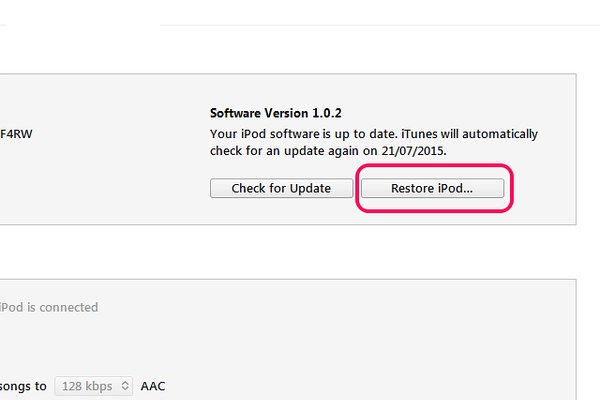
Vælg knappen Gendan i området iPod Shuffle.
Tips
Hvis du ikke kan reparere batteriet, kan det være defekt eller være kommet til slutningen af sin livscyklus. Kontakt Apple Support for at få mere hjælp.
